Обзор B2BKing: создайте оптовый магазин WooCommerce
Опубликовано: 2022-09-05Вести оптовый бизнес непросто. Есть гораздо больше возможностей жонглировать, чем в традиционном магазине B2C, особенно если вы размещаете все в Интернете. WooCommerce отлично подходит для продажи продуктов B2C, но вам нужно что-то еще, чтобы вести оптовый бизнес WooCommerce B2B.
С оптовыми предприятиями вам необходимо учитывать такие вещи, как регистрация бизнес-счетов, обработка НДС и сокрытие цен от общественности. И вы можете задаться вопросом, является ли WooCommerce лучшей платформой для создания оптового веб-сайта B2B. Краткий ответ - да; это абсолютно может быть. Тем не менее, с таким количеством аспектов, которыми нужно управлять, это может быть пугающей перспективой.
На рынке WordPress есть множество плагинов, которые помогут вам создавать формы, сделать ваш магазин частным или продавать товары как оптом, так и в розницу. Это хорошая новость, но еще лучше то, что вы можете сделать все это с помощью всего лишь одного плагина.
В этой статье я покажу вам, как это сделать.
Создайте полнофункциональный оптовый сайт WooCommerce B2B с помощью B2BKing
Если бы вам нужно было использовать только один плагин для создания и управления вашим сайтом WooCommerce B2B, не так ли? К счастью, он существует, и вы можете забыть о поиске и тестировании нескольких плагинов, чтобы увидеть, как они работают. Плагин, которым я делюсь с вами в этом посте, называется B2BKing.
B2BKing интегрируется с WooCommerce, улучшая ваш сайт, чтобы адаптировать его специально для оптовых клиентов.
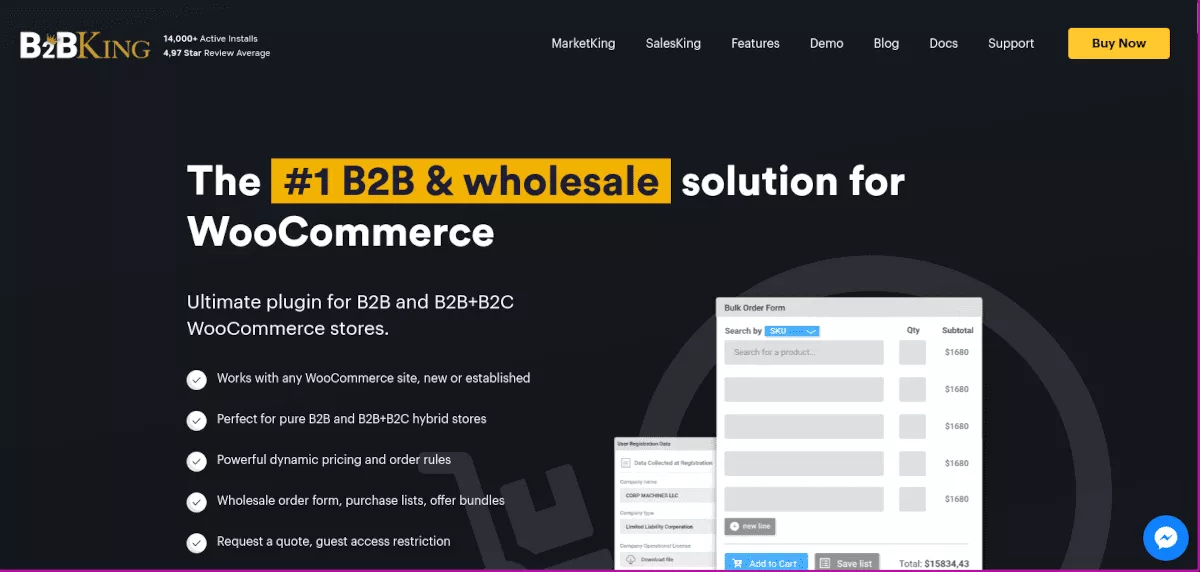
B2BKing позволяет настраивать формы регистрации бизнеса, создавать оптовые скидки, формы оптовых заказов и многое другое. Некоторые из функций, предлагаемых в плагине, включают в себя:
- Скрыть цену для гостей или полностью скрыть сайт
- Раздельная регистрация бизнеса B2B и B2C
- Сделать запрос
- Обмен сообщениями
- Групповые цены
- Управление видимостью категорий и продуктов
- Несколько пользователей в учетной записи
- Форма оптового заказа
- Комплексные налоговые льготы
- Инструмент импорта и экспорта CSV
- Предварительные уведомления по электронной почте
В этом посте я собираюсь показать вам, как начать работу с B2BKing. Если вы хотите быстро увидеть его в действии, у них есть живая демонстрация, с которой вы можете поиграть на их веб-сайте.
Как начать работу с B2BKing
Если вы ознакомились с демонстрацией, вы увидели, как многого можно добиться с оптовым магазином WooCommerce B2B. Легко встать и работать относительно быстро, так что давайте приступим!
Установить плагин
Начните с загрузки плагина B2BKing прямо со страницы WordPress.org. Вы также можете найти плагин прямо на своем сайте WordPress. На панели администратора выберите « Плагины » > « Добавить новый ». В строке поиска найдите «B2BKing», и вы увидите, что он появится в качестве опции.
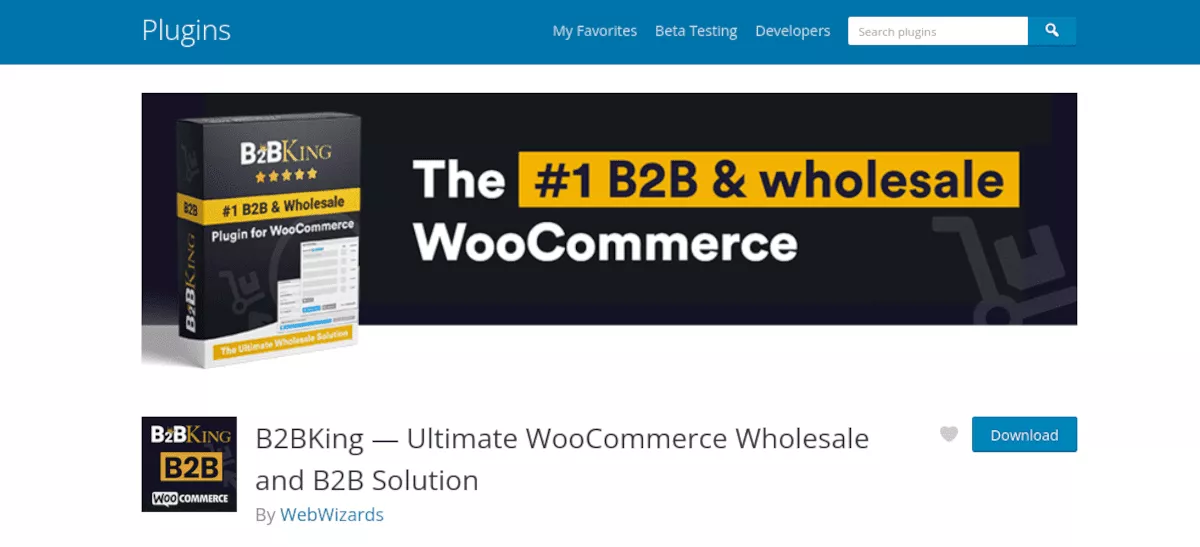
Вы также можете приобрести премиум-версию на их сайте, которая предоставляет больше функций и поддержки.
После того, как вы загрузили zip-файл плагина, перейдите к панели администратора вашего сайта WordPress. Выберите «Плагины » > « Добавить новый ». Нажмите « Загрузить плагин» и найдите сохраненный файл .zip. Нажмите «Установить сейчас » и активируйте его.
В левом меню панели инструментов вы увидите новый элемент под названием B2BKing . Нажмите на нее, и вы окажетесь в области панели инструментов плагина. Этот экран покажет вам диаграмму статистики продаж, сообщений и любых ожидающих регистрации, которые вам нужно обработать. Очевидно, что все это будет пустым, так как вы только начали. Давайте перейдем к настройкам и настроим все.
Настройте параметры B2BKing
Каждый магазин будет немного отличаться, с различными потребностями, типами продуктов и клиентской базой. Сначала вам нужно принять некоторые решения относительно вашего магазина и соответствующим образом настроить B2BKing.
Режим магазина
Ваш магазин исключительно B2B или гибридный? Другими словами, будете ли вы продавать только оптом предприятиям или будете также продавать в розницу индивидуальным клиентам? В разделе «Основные настройки» вам нужно выбрать и установить статус плагина.
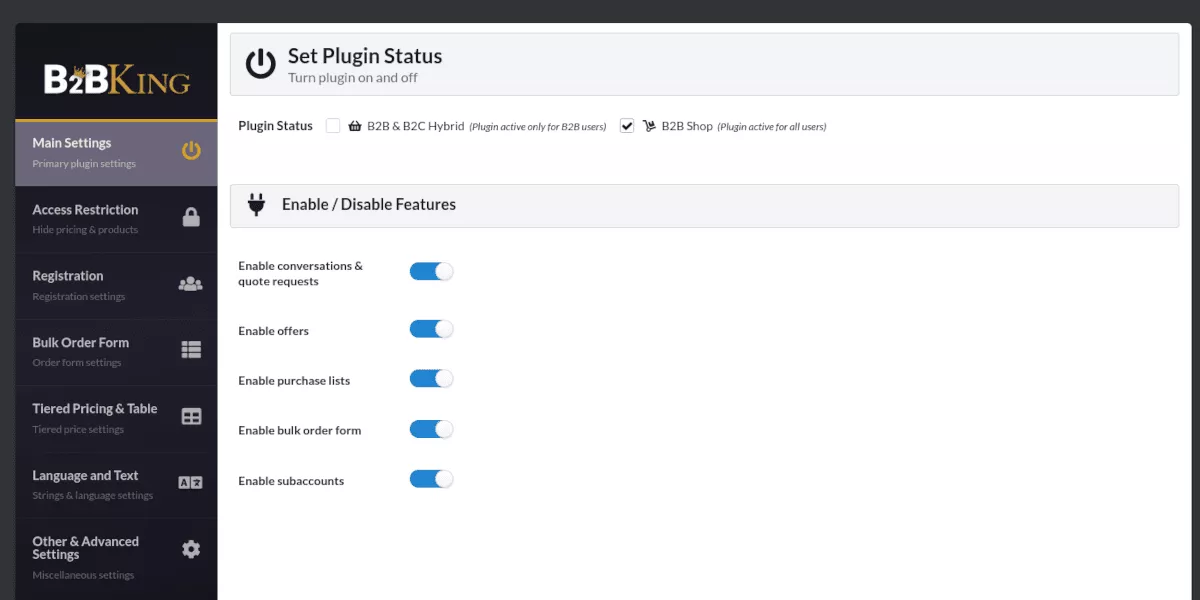
Активация параметра B2B & B2C Hybrid означает, что плагин не будет показывать товары, специфичные для B2B, вашим клиентам B2C, а только вашим оптовым бизнес-клиентам.
Настройка плагина на B2B Shop означает, что вы не будете продавать товары отдельным клиентам (в розницу).
Включить/отключить функции
Непосредственно под статусом плагина у вас есть опции для включения и отключения определенных функций. Эти настройки определяют, будет ли функция отображаться для клиента B2B. Включенные функции будут иметь другие параметры для настройки позже.
Ограничение доступа
В этой области вы контролируете, какие вещи могут видеть или получать доступ гостевые пользователи. Вы можете скрыть цены, скрыть свой магазин и товары или скрыть весь веб-сайт. В последнем случае это заменяет сайт страницей, которая заставляет войти в систему для просмотра вашего оптового магазина WooCommerce.
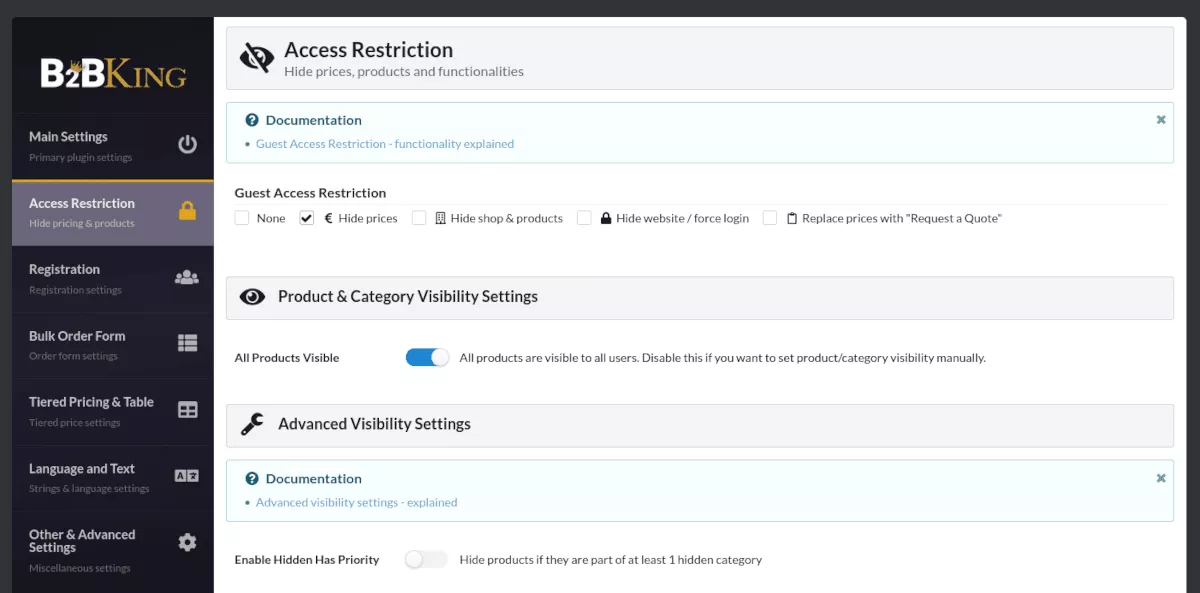
Точно так же в настройке «Скрыть магазин и продукты» вы можете включить дополнительный выбор, который ограничит доступ к страницам. Отключенный, он только скроет ваш магазин и продукты, но разрешит доступ к другим страницам. Это может быть полезно, если вы хотите, чтобы потенциальные клиенты узнали о вашей компании и побудили их зарегистрироваться, чтобы стать покупателем.
И, конечно же, вы можете выбрать «Нет», что дает свободный доступ любому гостевому пользователю.
В том же меню в разделе «Настройки видимости продукта и категории» вы можете скрыть или показать продукты пользователям, не вошедшим в систему. Сначала вам нужно создать группы, чтобы эта функция работала правильно. Давайте рассмотрим это сейчас!
Создание групп B2B
Важным шагом является создание конкретных групп для клиентов B2B и B2C. Это поможет вам контролировать способы оплаты и доставки, а также видимость, как упоминалось в предыдущем разделе.
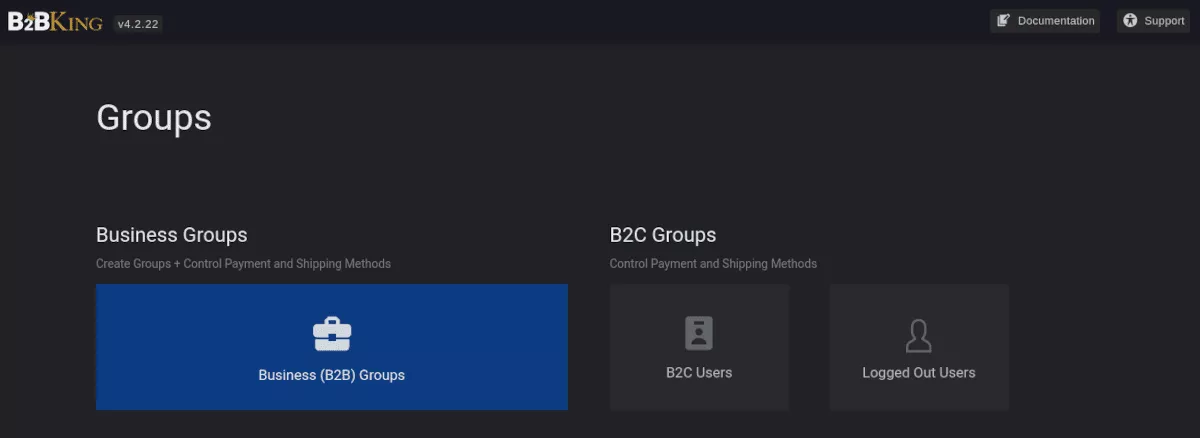
В главном меню «Группы» выберем «Бизнес-группы». Затем нажмите « Создать новую группу» в появившемся новом меню.
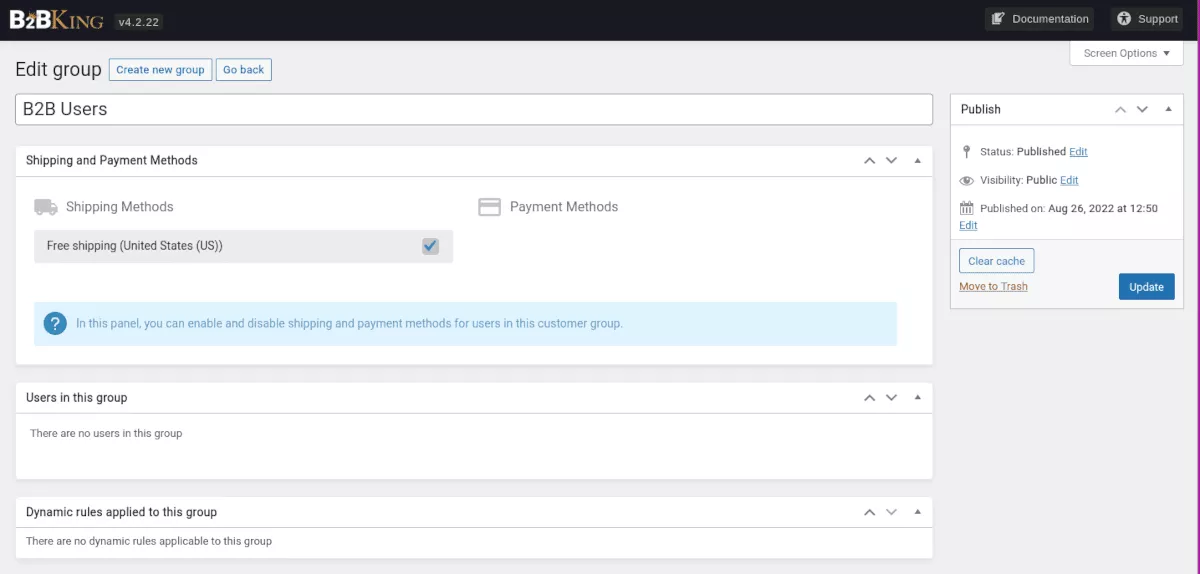
На следующем экране дайте вашей группе имя. Затем вы можете включать и отключать способы доставки и оплаты, характерные для вашей группы. Нажмите «Опубликовать», и все готово. Вы можете создать столько групп, сколько вам нужно.
Видимость продукта
Вернемся к настройке видимости продукта. Раньше мы включали или отключали переключатель видимости. Давайте сделаем еще один шаг. Перейдите в B2BKing > Инструменты > Массовый редактор.
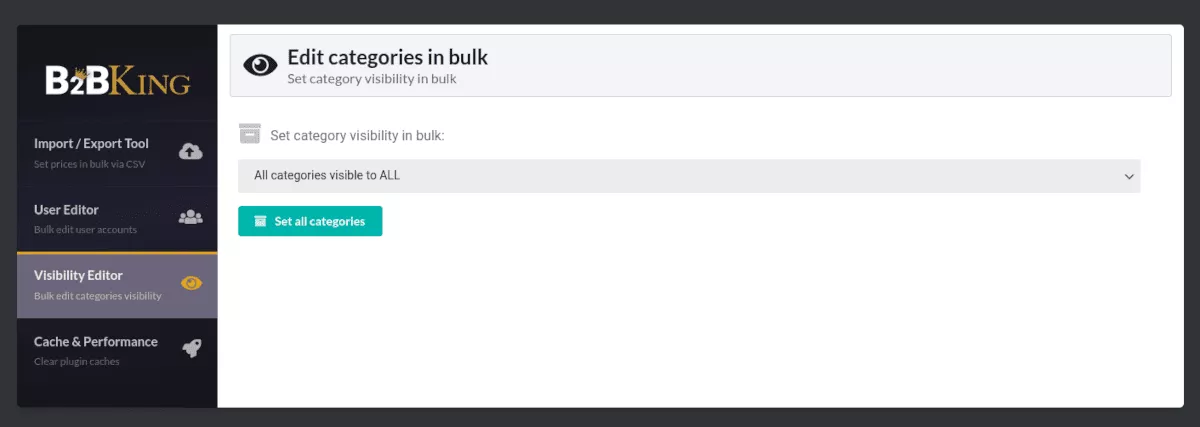
В редакторе видимости, если вы установите «Все категории видимыми для ВСЕХ», вы сможете скрыть определенные категории в меню «Продукты/Категории» WooCommerce.

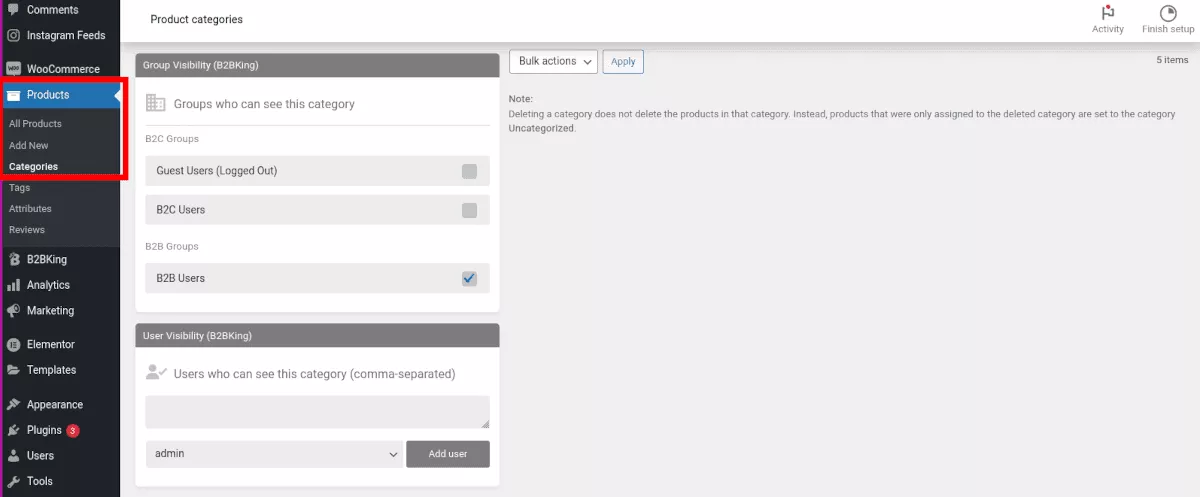
Когда вы создаете категорию, прокрутите вниз, чтобы найти меню B2BKing Group Visibility. Здесь у вас есть возможность контролировать, кто увидит вашу новую категорию.
Регистрация
Самый простой способ настроить регистрацию бизнеса — включить опцию для раскрывающегося списка. Это позволяет пользователям выбирать, к какой категории они относятся.
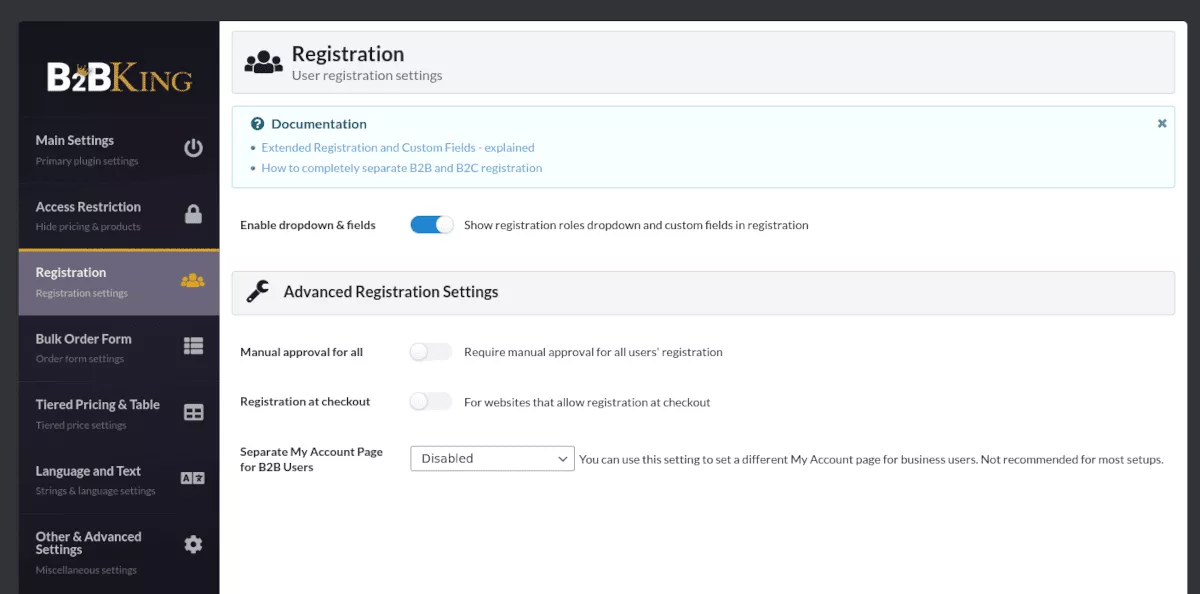
Если вы хотите разделить два типа регистрации, вам потребуется создать отдельные страницы для клиентов B2B и B2C. Вы будете использовать разные короткие коды на каждой странице, чтобы указать тип клиента, который может зарегистрироваться.
После этого вам нужно включить «Разрешить клиентам создавать учетную запись на странице «Моя учетная запись». Вы найдете этот параметр в WooCommerce > Настройки > Аккаунты и конфиденциальность.
Оптовые цены
Лучший способ установить оптовые цены — это сделать это по продукту. В меню WooCommerce перейдите к своим продуктам. Вы можете либо создать новый продукт, либо отредактировать существующий. Прокрутите вниз до раздела «Данные о продукте». На вкладке «Общие» вы увидите поля, в которых вы можете установить цены для группы.
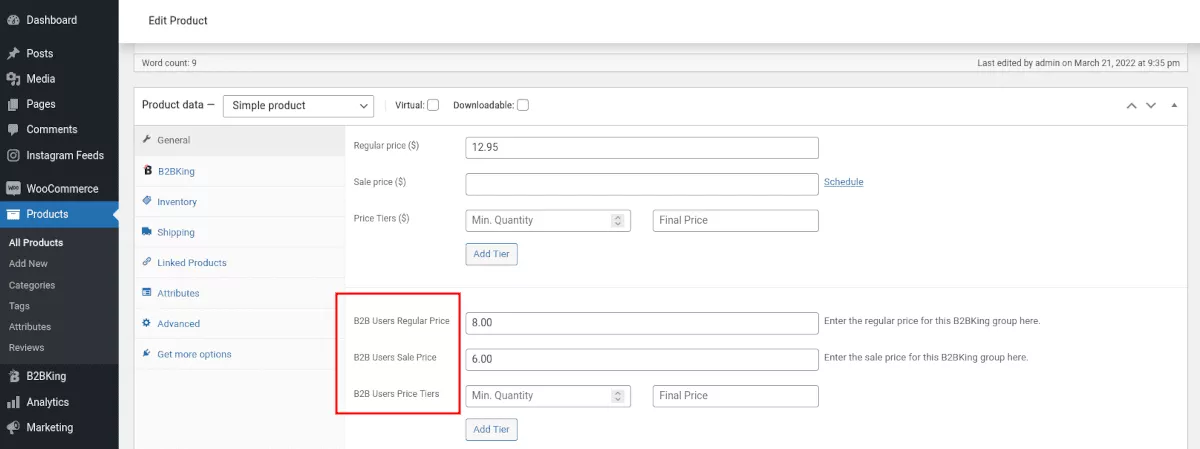
Другие и дополнительные настройки
В этом разделе вы можете изменить цвет и дизайн внешнего интерфейса, а также заголовок списков покупок.
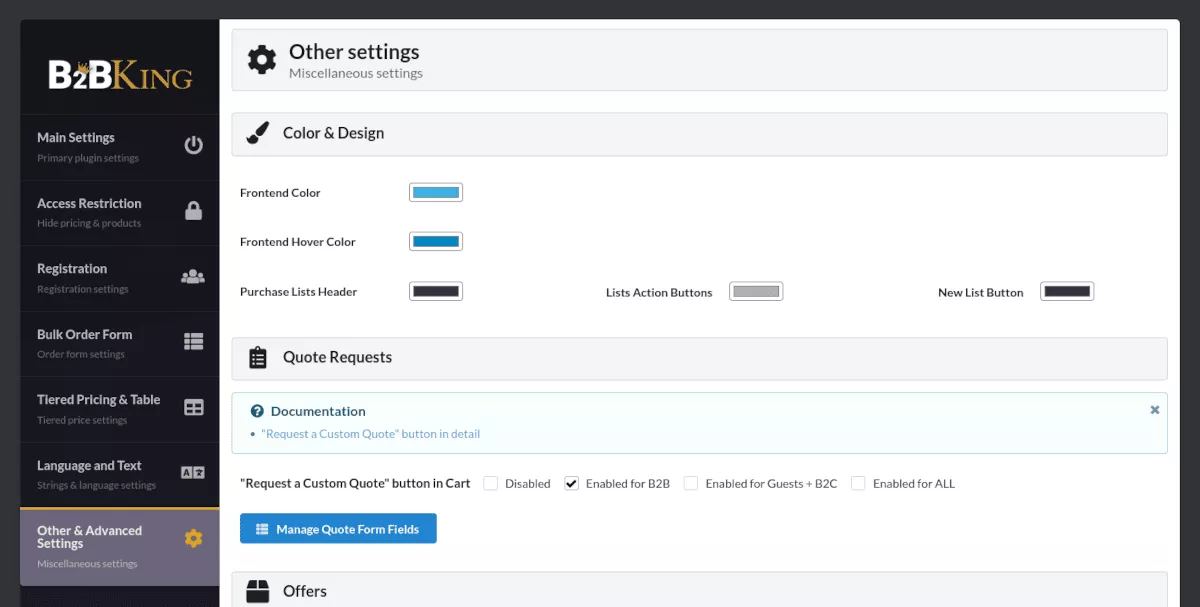
Еще одна полезная настройка находится в функции запросов котировок. В этой области вы можете включить пользовательские запросы котировок для B2B, B2C, гостей, всех или полностью отключить. У вас также есть возможность создавать настраиваемые поля котировок, соответствующие вашим потребностям. Просто нажмите на синюю кнопку «Управление полями формы предложения». Для вас уже подготовлены три поля по умолчанию: Имя, Электронная почта и Сообщение.
Предложения — это функция, позволяющая создавать что-то особенное для определенных клиентов или групп. Например, вы можете сделать пакетное предложение, когда клиент покупает 500 товаров и получает скидку. Сначала вы включаете эту функцию в разделе «Другие и дополнительные настройки». Затем вы переходите к B2BKing> Предложения, чтобы создать его. Вы можете установить такие вещи, как видимость группы, видимость пользователя, сведения о предложении и пользовательский текст предложения.
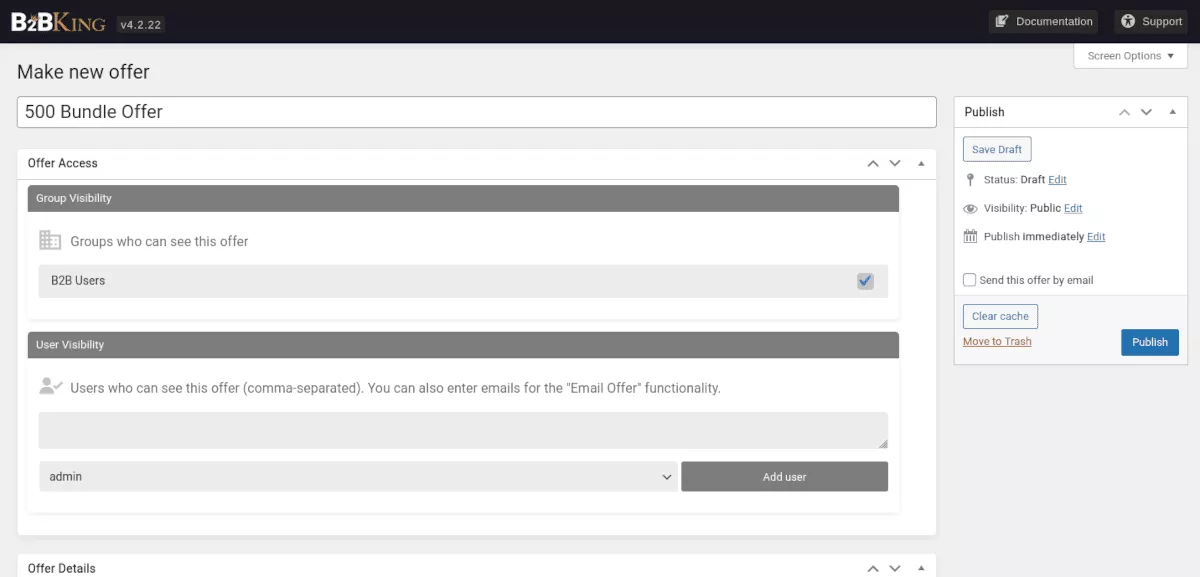
Это основы настройки плагина B2BKing для вашего магазина. Есть много других настроек, которые нужно изучить, но это краткое руководство поможет вам в этом.
Дополнительные возможности
B2BKing предлагает множество полезных функций, которые помогут вам создать свой магазин, в том числе:
- Обмен сообщениями
- Несколько пользователей в учетной записи
- Форма оптового заказа
- Комплексные налоговые льготы
- Инструмент импорта и экспорта CSV
- Предварительные уведомления по электронной почте
Ваш сайт B2BKing также может быть переведен на любой язык. Например, если вы хотите использовать только один местный язык, это так же просто, как выбрать его в настройках.
Цены
Вы можете бесплатно загрузить плагин B2BKing на их странице WordPress.org. Версия Pro доступна для покупки на Envato Marketplace.
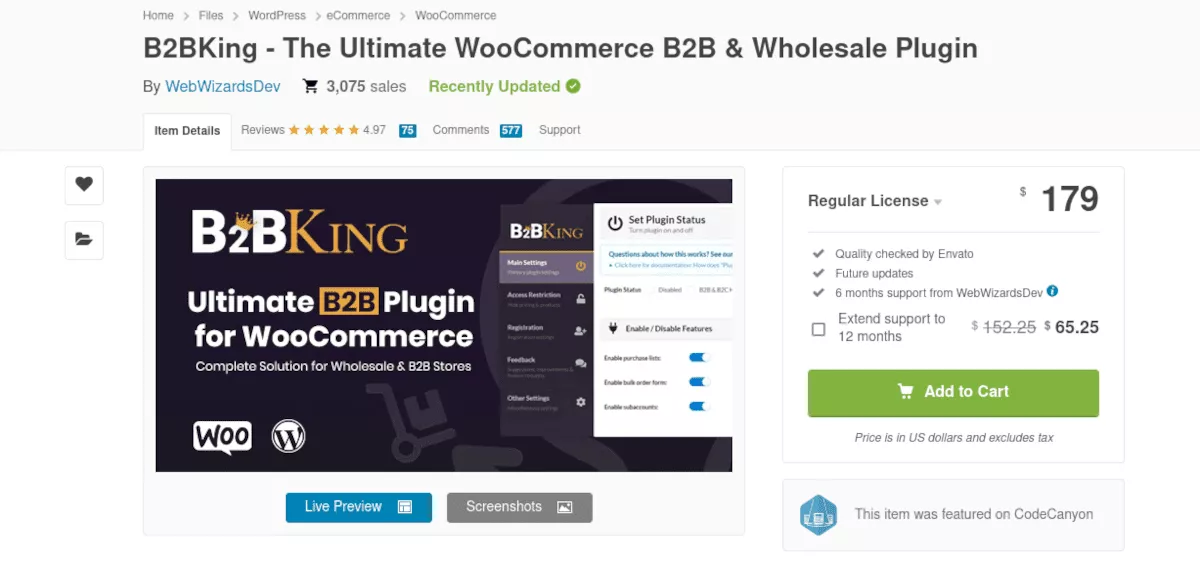
На момент написания этой статьи обычная лицензия стоит 179 долларов и включает шесть месяцев поддержки и будущих обновлений. Вы можете продлить поддержку до года за дополнительные 65,25 долларов США.
B2BKing — это универсальное решение для WooCommerce B2B.
Когда вы ведете оптовый онлайн-бизнес, вам нужно многое контролировать. Управлять регистрационными формами бизнеса и устанавливать оптовые цены достаточно сложно. Когда вы добавляете несколько учетных записей пользователей и потенциал для бизнеса B2C, все может быстро обостриться.
Хорошая новость заключается в том, что вы уже хорошо начали работу с WooCommerce; вам просто нужно усиление от плагина, который охватывает все основы.
B2BKing — это плагин.
Хотя поначалу некоторые настройки могут показаться сложными, у B2BKing есть обширная, хорошо написанная документация. Их пошаговые руководства помогут убедиться, что ничего не провалится.
Вам не потребуется много времени, чтобы создать полнофункциональный оптовый интернет-магазин.
